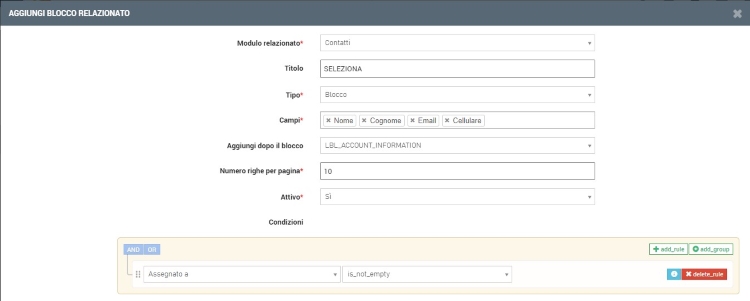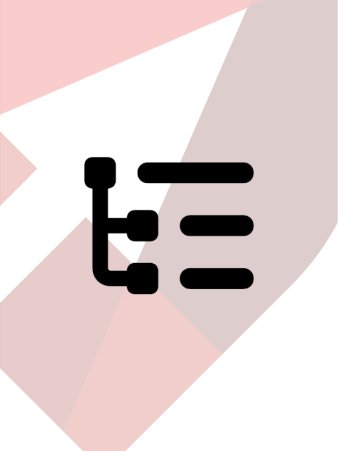VERSIONE: 7.02.24
INTRODUZIONE
Lo scopo del modulo Related Blocks è quello di permettere la visualizzazione dei record relazionati direttamente dal dettaglio di un record.
- ESEMPIO: è possibile vedere l’elenco dei contatti entrando nel dettaglio di un’azienda. Oltre alla possibilità di visualizzarli, si possono anche creare, modificare ed eliminare i record collegati.
CONFIGURAZIONE
Per creare un Related Block bisogna entrare nel modulo, dove si vuole aggiungere il blocco relazionato, poi in “Personalizza” -> “Editor campi e Layout”.
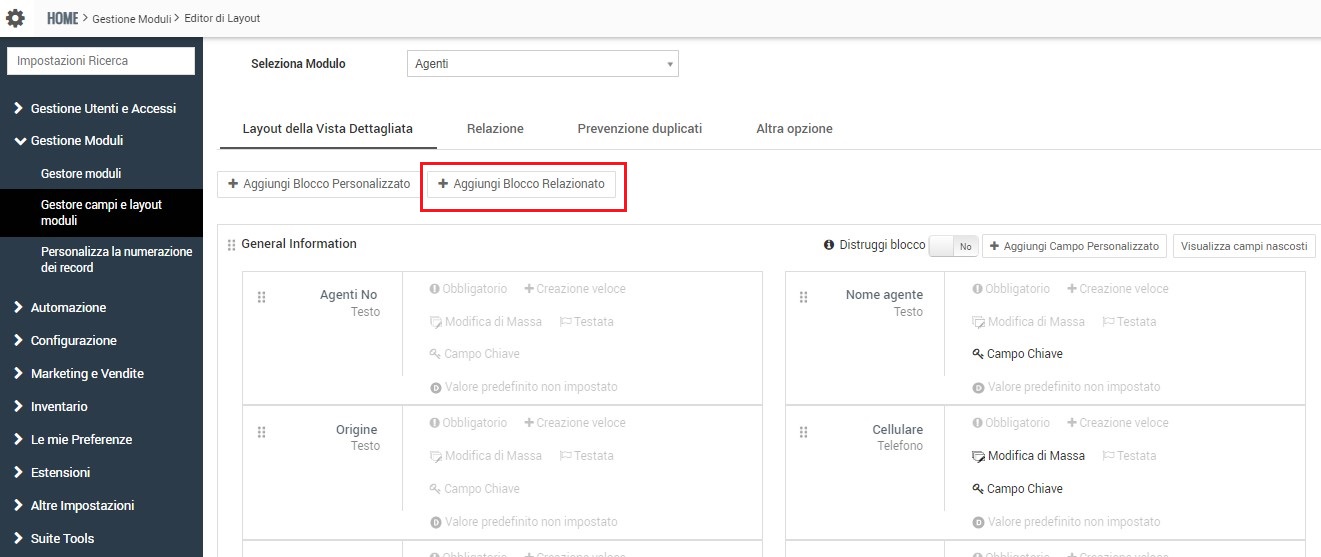
- Cliccando su “Aggiungi Blocco Relazionato” si aprirà la maschera di creazione del blocco.
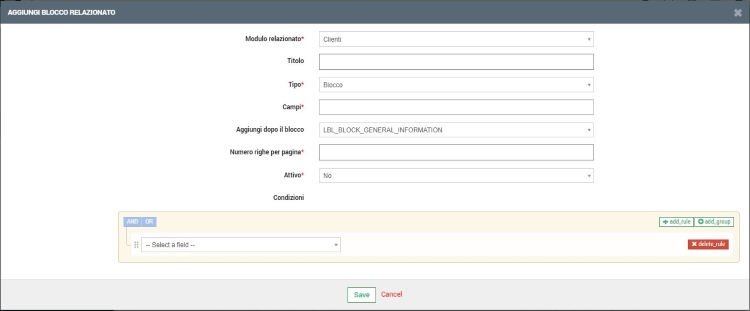
In questa maschera vanno indicati:
- Modulo relazionato: il modulo di cui si vogliono vedere i record (sono disponibili solo i moduli che hanno una relazione esistente col modulo principale);
- Titolo: inserisci titolo di identificazione del blocco;
- Tipo: il tipo di visualizzazione che si vuole vedere(blocco, lista);
- Campi: i campi che si vogliono vedere nel blocco;
- Aggiungi dopo il blocco: indicare dove posizionare il blocco che si sta creando;
- Numero righe per pagina: quante righe visualizzare nel blocco per ogni pagina del blocco;
- Attivo: se il blocco deve essere visibile o no;
- Condizioni: usare le condizioni se si vuole filtrare i record visualizzati.
Usando il Tipo “Blocco” si otterrà un elenco simile al seguente:

I record verranno mostrati disponendo i campi su più righe e la barra delle azioni sarà posizionata sotto al record di riferimento.
Scegliendo il Tipo “Lista” invece:

Ogni record occuperà una sola riga e le azioni saranno sulla destra del record di riferimento.
In entrambi i casi è possibile creare, visualizzare, modificare, scollegare e cancellare un record.
COMPORTAMENTI NOTI
Per far funzionare correttamente il bottone "Seleziona" (visibile SOLO nelle relazioni N:N) bisogna impostare nella configurazione del blocco una condizione sempre vera;
- ESEMPIO: il campo “Assegnato a” non è vuoto (vedi sotto immagine d’esempio di configurazione).